Excel一打开PowerQuery就卡?神技巧助你搞定!
时间:2025-05-23 14:28:15 180浏览 收藏
标题:Power Query一打开Excel就卡住?神技巧帮你搞定! 内容摘要:在使用Excel的Power Query功能时,许多用户会遇到启动后整个文件无法操作的问题,甚至无法查看其他内容或复制数据。本文介绍了一种简单有效的解决方法:通过右键点击Windows任务栏上的Excel图标,按住Alt键并选择文件,开启新实例,从而避免卡顿,实现Power Query的顺畅使用和内容的自由复制粘贴。
很多用户(包括我在内)在使用Excel的Power Query功能时,常常会遇到一个非常“头疼”的问题:
一旦启动Power Query,整个Excel文件就会变得无法操作!有时候想要查看Excel中其他内容或者其他Excel文件的内容都做不到,更别提想要复制一些东西了!
我一直以为这种情况是无法解决的!
直到有一天,一位朋友告诉我,他好像在某个地方看到过解决方法:
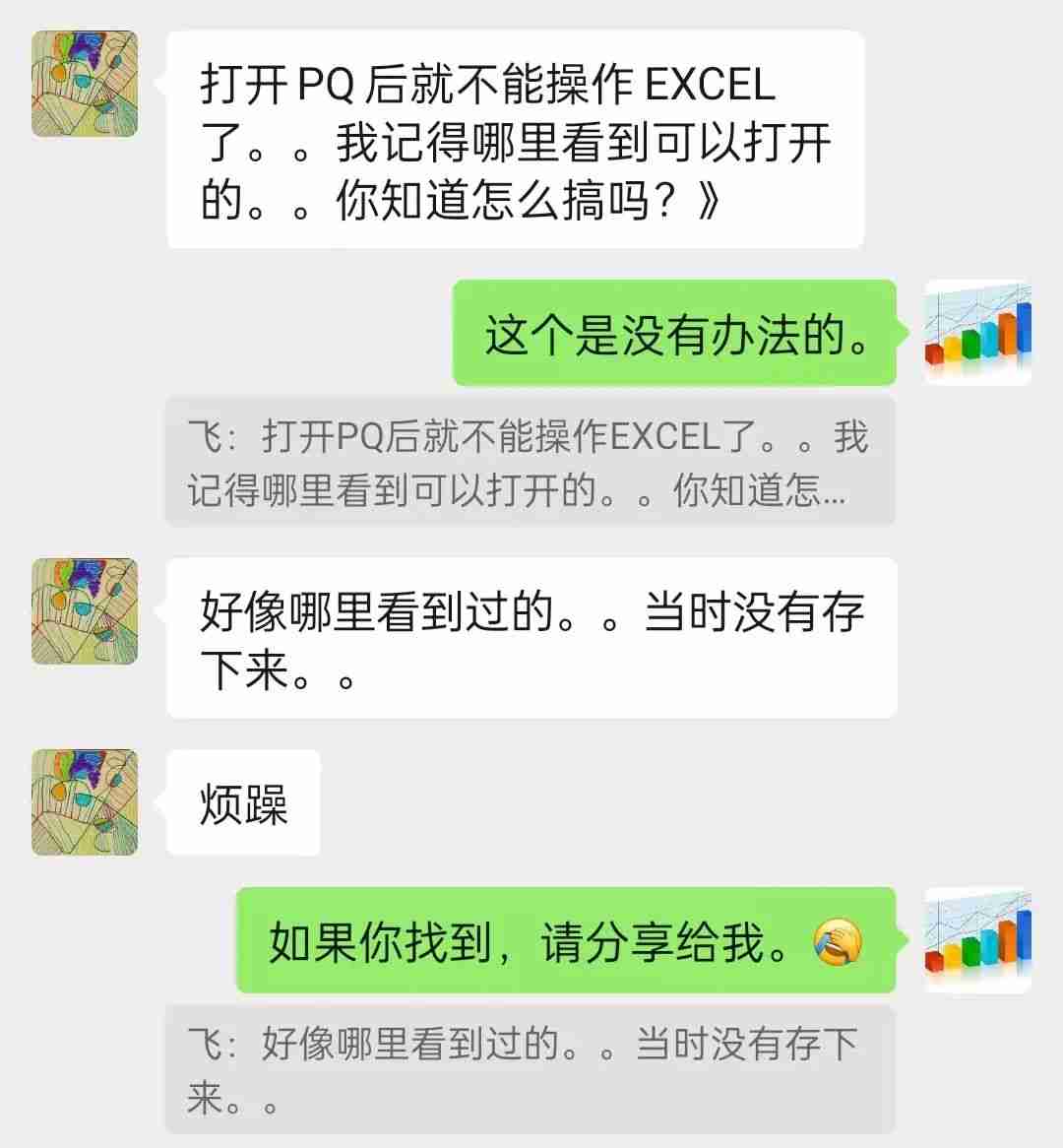 过了好几天,他突然发给我一条消息:
过了好几天,他突然发给我一条消息:
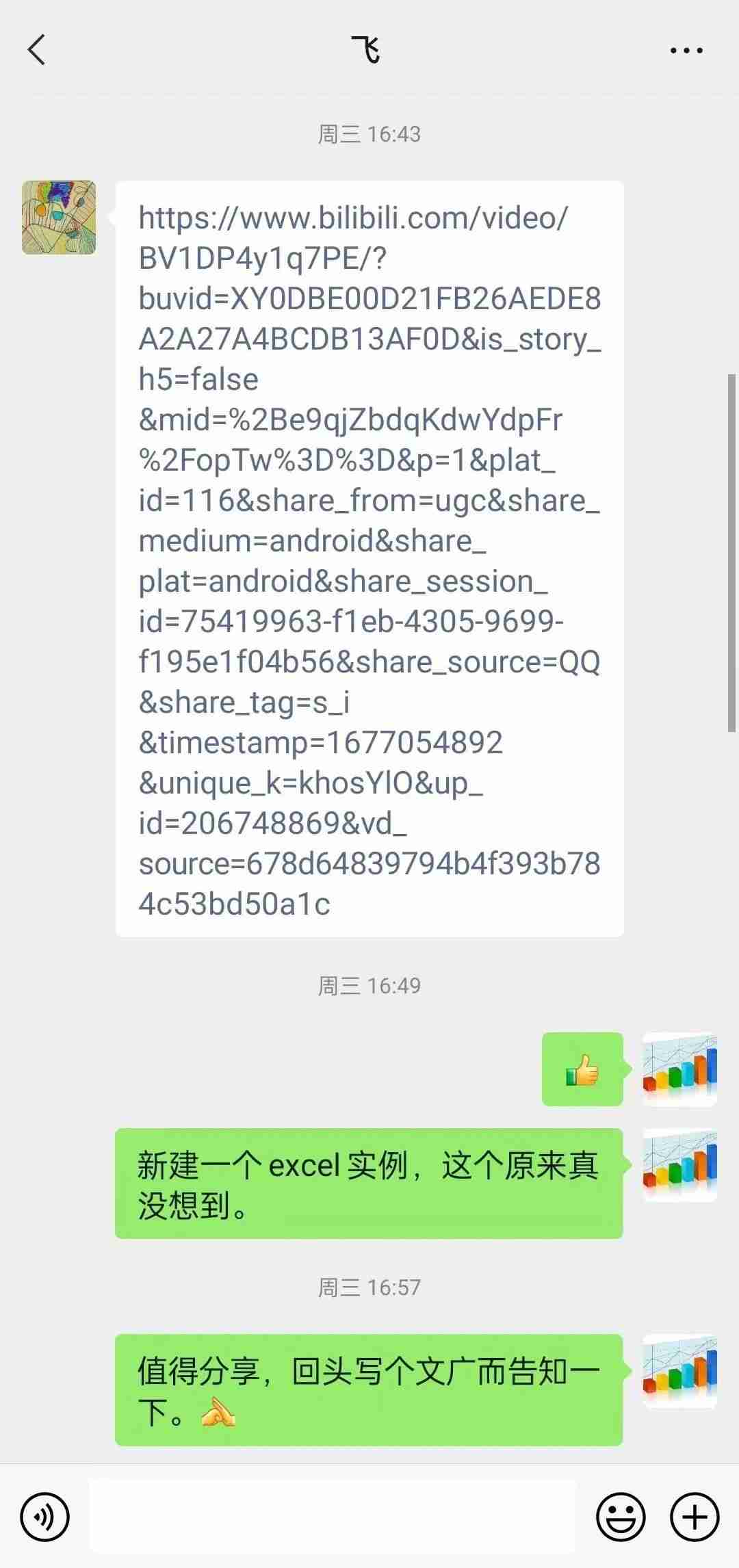 链接是阿武老师分享的一个视频,核心方法如下:
链接是阿武老师分享的一个视频,核心方法如下:
Step-01 右键点击Windows任务栏上的Excel图标,弹出最近打开的文件列表
Step-02 按住Alt键不放,点击你想打开的文件
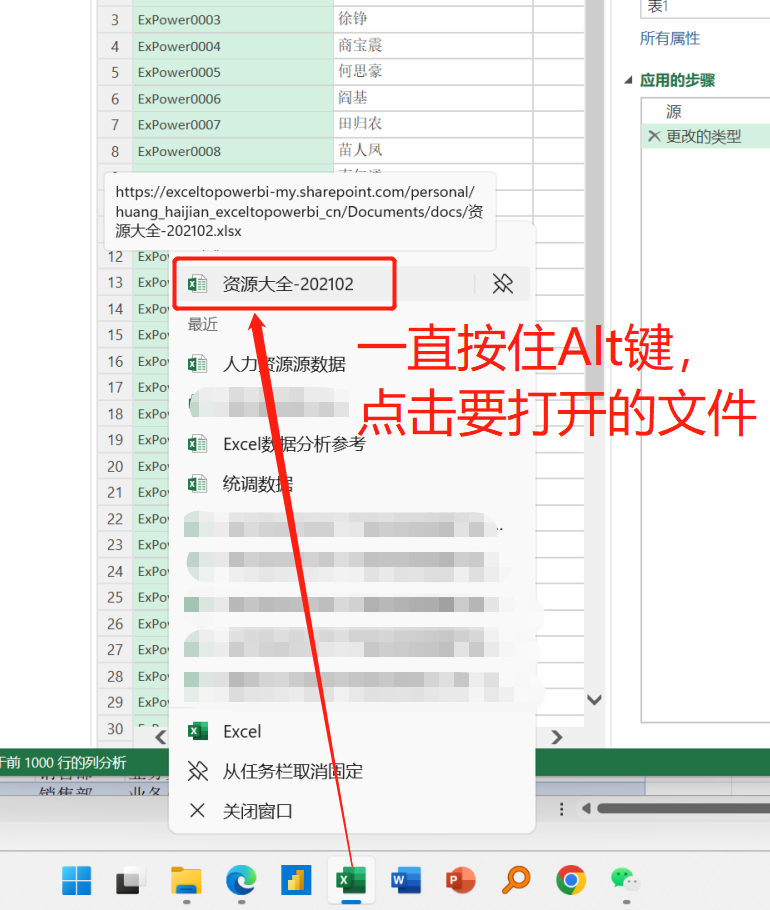 Step-03 稍等片刻,会弹出“新建Excel实例”确认窗口,点击“是”:
Step-03 稍等片刻,会弹出“新建Excel实例”确认窗口,点击“是”:
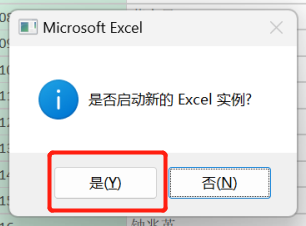 这样,一个新的Excel文件就打开了!而且,你可以自由操作这个文件!即使在这个文件中再次打开Power Query!甚至可以在两个PQ之间互相复制粘贴内容!
这样,一个新的Excel文件就打开了!而且,你可以自由操作这个文件!即使在这个文件中再次打开Power Query!甚至可以在两个PQ之间互相复制粘贴内容!

文中关于Excel,卡顿,复制粘贴,PowerQuery,新实例的知识介绍,希望对你的学习有所帮助!若是受益匪浅,那就动动鼠标收藏这篇《Excel一打开PowerQuery就卡?神技巧助你搞定!》文章吧,也可关注golang学习网公众号了解相关技术文章。
-
501 收藏
-
501 收藏
-
501 收藏
-
501 收藏
-
501 收藏
-
421 收藏
-
253 收藏
-
407 收藏
-
124 收藏
-
362 收藏
-
436 收藏
-
260 收藏
-
253 收藏
-
388 收藏
-
195 收藏
-
401 收藏
-
470 收藏
-

- 前端进阶之JavaScript设计模式
- 设计模式是开发人员在软件开发过程中面临一般问题时的解决方案,代表了最佳的实践。本课程的主打内容包括JS常见设计模式以及具体应用场景,打造一站式知识长龙服务,适合有JS基础的同学学习。
- 立即学习 543次学习
-

- GO语言核心编程课程
- 本课程采用真实案例,全面具体可落地,从理论到实践,一步一步将GO核心编程技术、编程思想、底层实现融会贯通,使学习者贴近时代脉搏,做IT互联网时代的弄潮儿。
- 立即学习 516次学习
-

- 简单聊聊mysql8与网络通信
- 如有问题加微信:Le-studyg;在课程中,我们将首先介绍MySQL8的新特性,包括性能优化、安全增强、新数据类型等,帮助学生快速熟悉MySQL8的最新功能。接着,我们将深入解析MySQL的网络通信机制,包括协议、连接管理、数据传输等,让
- 立即学习 500次学习
-

- JavaScript正则表达式基础与实战
- 在任何一门编程语言中,正则表达式,都是一项重要的知识,它提供了高效的字符串匹配与捕获机制,可以极大的简化程序设计。
- 立即学习 487次学习
-

- 从零制作响应式网站—Grid布局
- 本系列教程将展示从零制作一个假想的网络科技公司官网,分为导航,轮播,关于我们,成功案例,服务流程,团队介绍,数据部分,公司动态,底部信息等内容区块。网站整体采用CSSGrid布局,支持响应式,有流畅过渡和展现动画。
- 立即学习 485次学习
